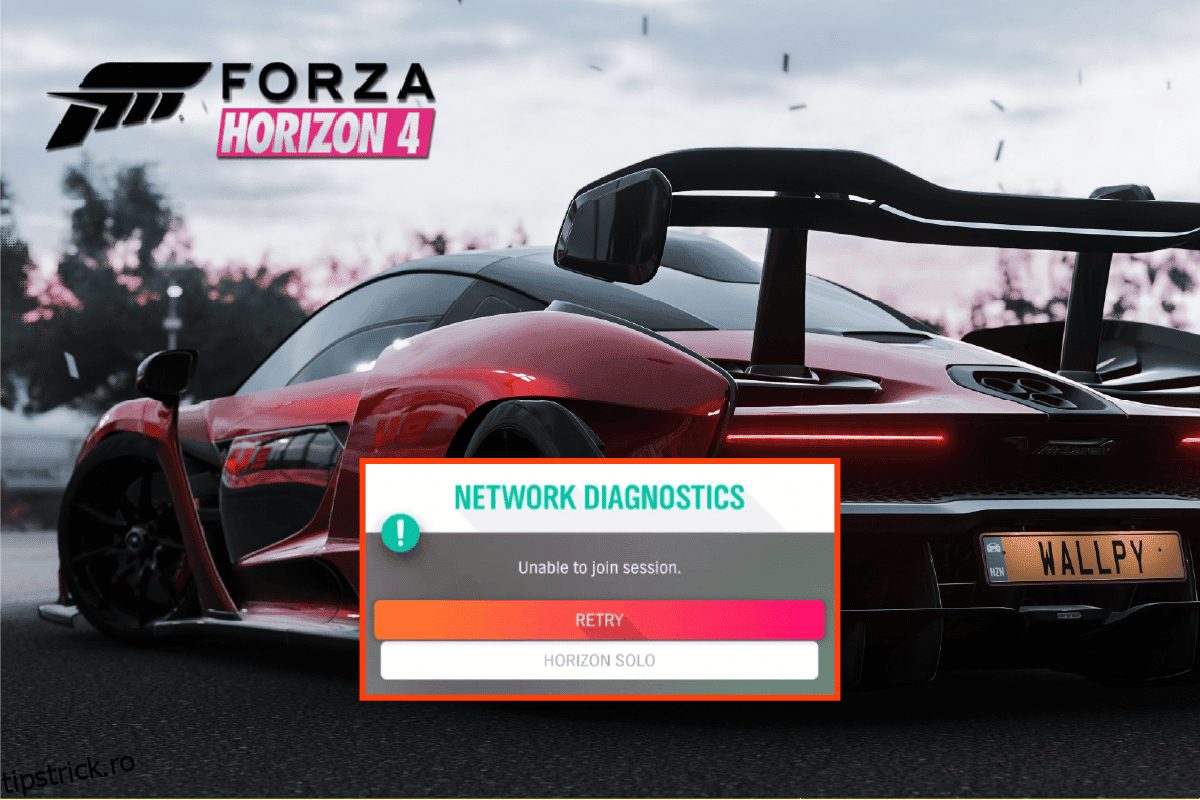Iubitorii de jocuri Xbox sunt deja familiarizați cu Forza Horizon 4, care este un joc video de curse cu o varietate de peste 450 de mașini. Oferă o oportunitate uimitoare de a concura, de a efectua cascadorii și de a-ți explora calea pentru a deveni un superstar Horizon. Cu astfel de caracteristici remarcabile, Forza Horizon 4 este pregătit să-ți testeze limitele în lumea curselor, totuși, pe cât posibil cu alte jocuri video, pot fi întâlnite și câteva erori cu Forza Horizon și pot deveni spoilere de dispoziție pentru jucători. O astfel de problemă cu Forza Horizon 4 este o problemă cu aderarea la sesiune. Dacă ești cineva care se confruntă cu aceeași problemă în timpul jocului, atunci ești în locul potrivit. Vă oferim un ghid perfect care vă va ajuta să remediați problema cu Forza Horizon 4 care nu se poate alătura sesiunii Xbox One cu ușurință. Cu mai multe metode și pași simpli, este o plimbare pentru a rezolva problema de alăturare a sesiunii cu noi, așa că, fără a întârzia mai mult, haideți să începem cu ea.
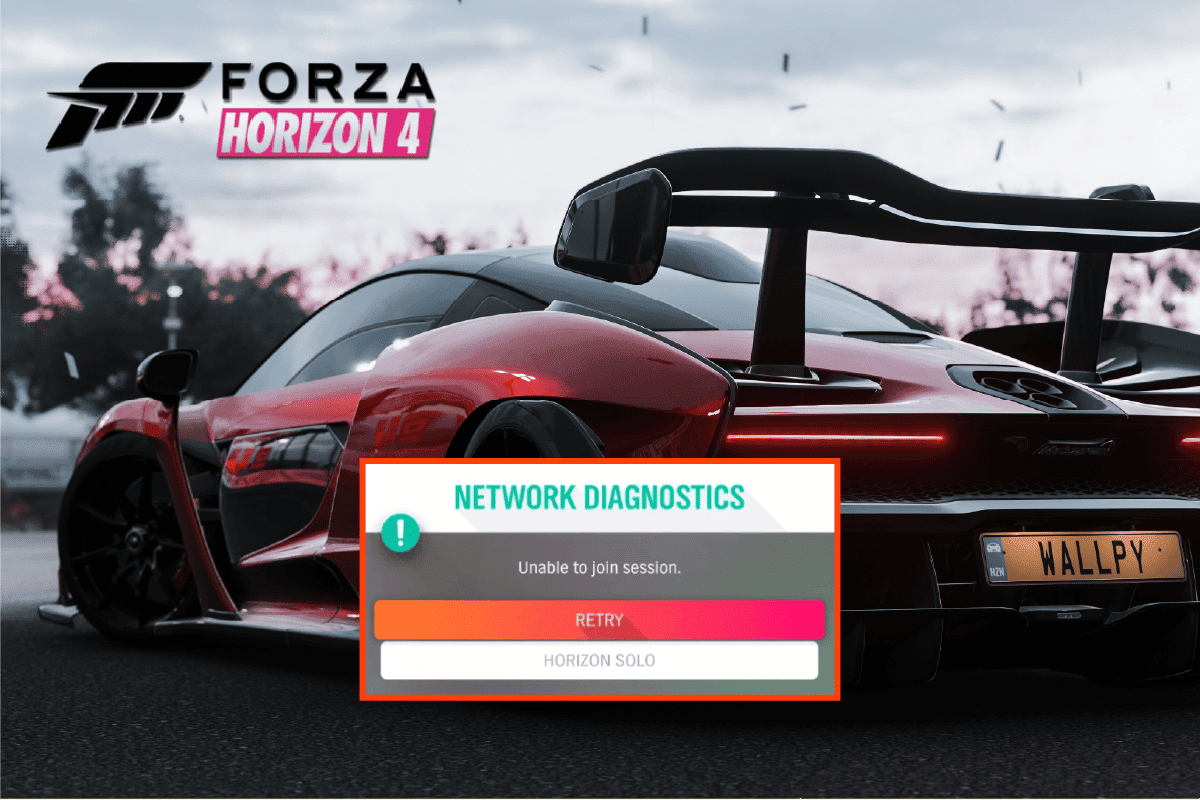
Cuprins
Cum să remediați Forza Horizon 4 Nu se poate alătura sesiunii pe Xbox One sau PC
Câteva motive pentru care Forza Horizon 4 nu se poate alătura sesiunii Xbox One includ:
- Eroare de rețea
- Cheia de produs inactivă a sistemului de operare Windows
- Versiune învechită de Forza, Windows, Xbox sau firmware
- Software antivirus supraprotector.
Cerințe de sistem pentru a juca Forza Horizon 4
Primul și cel mai important pas pentru a nu putea participa la sesiune Eroare Forza Horizon 4 este să verificați dacă sistemul dumneavoastră este capabil să ruleze jocul sau nu. Pentru a face acest lucru, verificați cerințele PC-ului dvs., după cum este menționat mai jos:
- Cerințele minime și recomandate pentru sistemul de operare sunt Windows 10 versiunea 15063.0 sau o versiune ulterioară.
- Cerințele minime de procesor includ Intel i3-4170 la 3,7 GHz sau Intel i5 750 la 2,67 GHz, în timp ce se recomandă Intel i7-3820 la 3,6 GHz.
- Este necesar un minim de 8 GB RAM, în timp ce se recomandă 12 GB RAM.
-
Sunt necesare grafice minime NVIDIA 650TI sau AMD R7 250x, iar graficele recomandate sunt NVIDIA GTX 970 sau NVIDIA GTX 1060 3GB sau AMD R9 290x sau AMD RX 470.
-
Versiunea DirectX 12 este atât minimă cât și recomandată.
- În ambele cazuri, este necesară o conexiune la internet în bandă largă.
- Spațiul minim necesar de stocare este de 80 GB, în timp ce cel recomandat este de 100 GB.
Fie că este vorba de probleme tehnice cu Forza sau de antivirusul sistemului dvs. care blochează jocul, toate problemele menționate mai sus pot fi rezolvate cu ușurință cu câteva metode simple pe care le veți citi mai jos:
Metoda 1: Resetați Microsoft Store
Următoarea metodă pentru a opta pentru a remedia eroarea în imposibilitatea de a se alătura sesiunii este să resetați Microsoft Store pe computer. Problemele legate de Microsoft Store pot fi motivul pentru care nu vă puteți alătura sesiunii Forza Horizon 4 pe sistemul dumneavoastră. Deci, resetarea magazinului este utilă în astfel de cazuri:
1. Apăsați tasta Windows, tastați Microsoft Store și faceți clic pe Setări aplicație.

2. Localizați și faceți clic pe opțiunea Resetare.
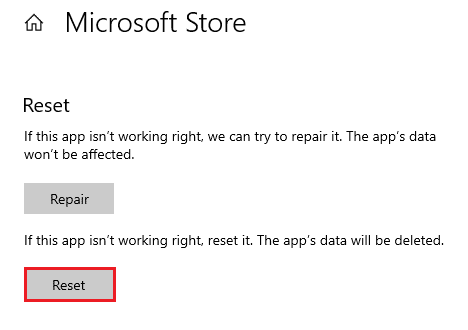
3. Confirmați solicitarea făcând clic pe Resetare.
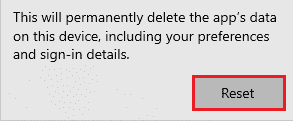
4. Odată ce aplicația este resetată, lansați jocul pentru a vedea dacă a fost rezolvată remedierea imposibilității de a se alătura sesiunii.
Metoda 2: Ștergeți memoria cache DNS
Cache-ul sistemului de nume de domeniu stochează înregistrările adreselor IP și numelor de gazdă recent accesate. Cache-ul DNS acumulat în sistem poate duce, de asemenea, ca Forza Horizon 4 să nu se poată alătura sesiunii Xbox one. Puteți șterge memoria cache folosind promptul de comandă din sistemul dvs.:
1. Apăsați tasta Windows, tastați Command Prompt și faceți clic pe Run as administrator.

2. Acum, tastați următoarele comenzi în ordine și apăsați tasta Enter după fiecare comandă.
ipconfig /flushdns netsh int ipv4 reset netsh ipv6 reset netsh winhttp reset proxy netsh winsock reset ipconfig /registerdns
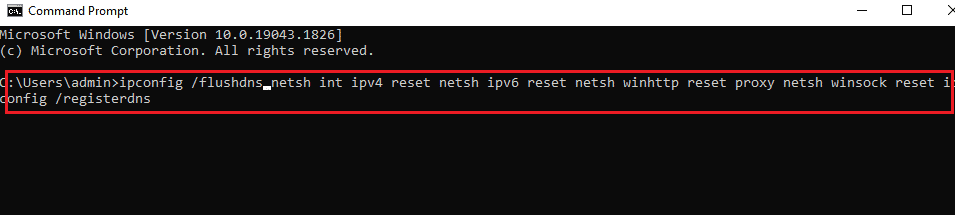
3. Când DNS-ul și proxy-urile sunt șterse, reporniți computerul și verificați dacă nu vă puteți alătura sesiunii Forza Horizon 4 este rezolvată.
Metoda 3: Reparați aplicația Xbox
Este posibil să întâmpinați o eroare Forza Horizon 4, din cauza problemelor cu aplicația Xbox de pe desktop. Fie că este vorba de erori sau alte probleme tehnice, acestea se pot amesteca cu Forza, interzicându-vă să vă alăturați jocului. În acest caz, cel mai potrivit este să reparați aplicația Xbox pentru a rezolva problema, care poate fi făcută folosind pașii de mai jos:
1. Apăsați tasta Windows, tastați Xbox Game Bar și faceți clic pe Setări aplicație.
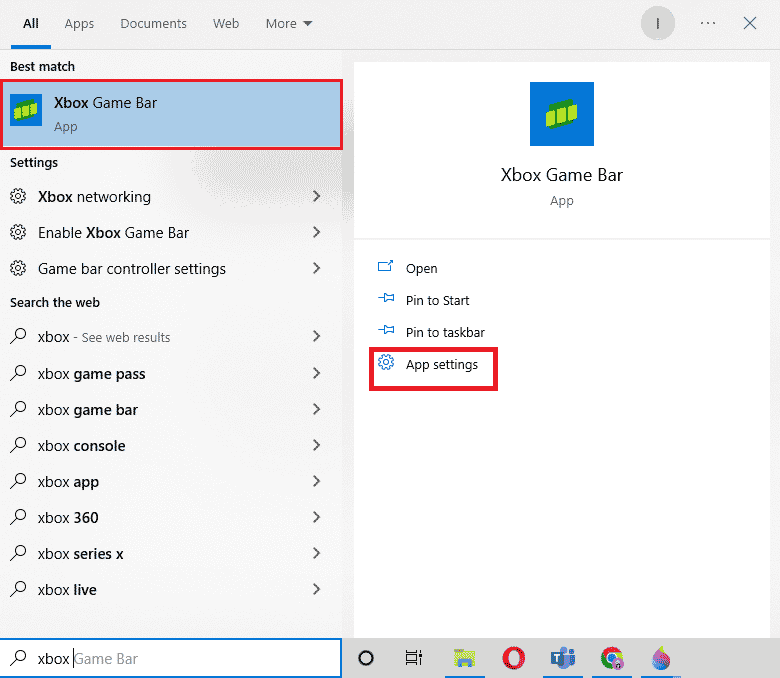
2. Localizați și selectați Reparare.
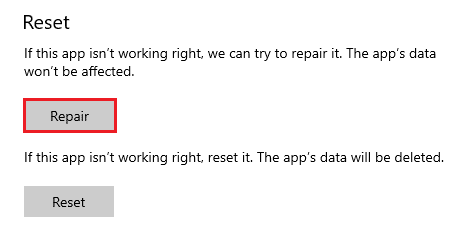
3. Odată ce aplicația este reparată, lansați jocul pentru a verifica dacă remedierea imposibilității de a se alătura sesiunii este rezolvată.
Metoda 4: Reparați fișierele de sistem
O altă metodă care vă poate ajuta să remediați Forza Horizon 4 care nu se poate alătura sesiunii Xbox one este repararea fișierelor Windows care ar putea fi corupte și ar putea cauza problema de conectare pe computer. Citiți ghidul nostru despre Cum să reparați fișierele de sistem pe Windows 10.
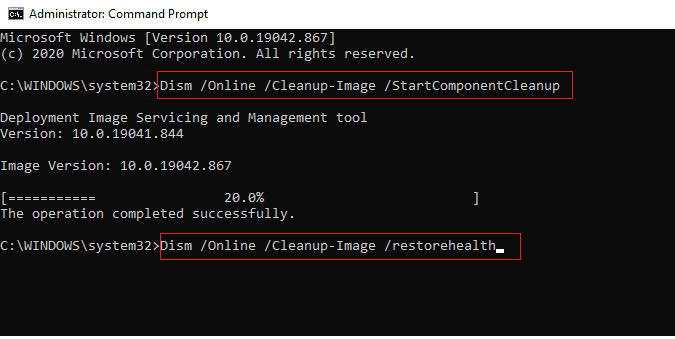
Odată ce scanarea este finalizată, puteți rula jocul pe computer și puteți verifica dacă nu vă puteți alătura sesiunii Forza Horizon 4 este rezolvată.
Metoda 5: Reinstalați adaptorul Teredo
Adaptorul Teredo este un serviciu de tunel care conectează diferite versiuni ale protocolului de internet care se adresează sistemelor pentru a comunica între ele. Reinstalarea Teredo poate fi o soluție de probleme în cazul erorii de conectare la Forza.
1. Lansați Command Prompt ca administrator.

2. Tastați comanda dată și apăsați tasta Enter.
netsh interface Teredo set state disable
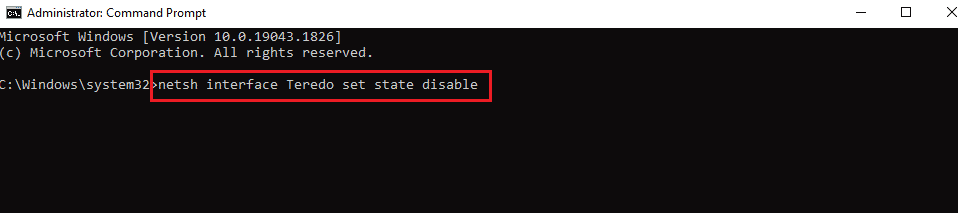
3. Acum, apăsați tasta Windows, tastați Manager dispozitive și faceți clic pe Deschidere.

4. Faceți clic pe fila Vizualizare și selectați Afișare dispozitive ascunse.
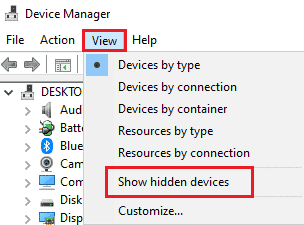
5. Faceți dublu clic pe Adaptoare de rețea pentru a extinde driverele.
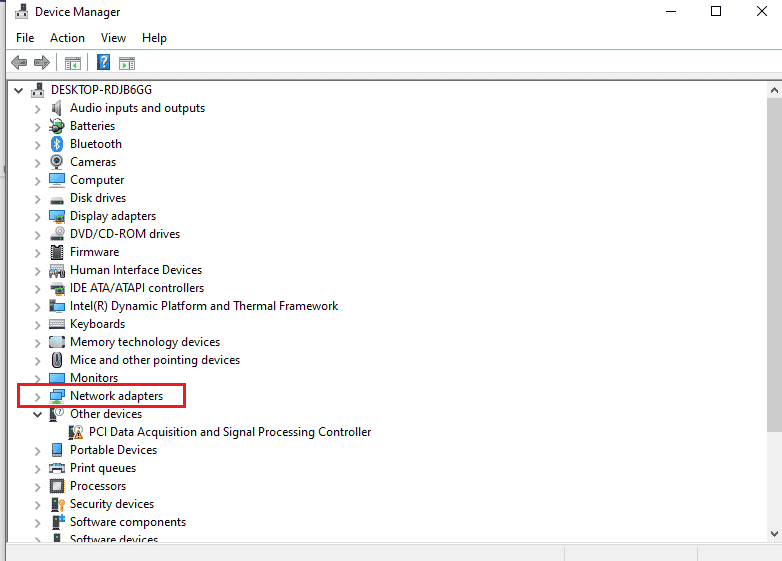
6. Faceți clic dreapta pe adaptorul Teredo și selectați Dezinstalare dispozitiv.
7. Apoi, reporniți computerul.
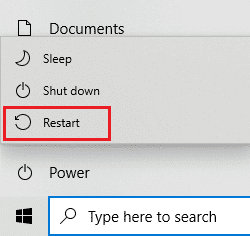
8. Acum, deschideți Command Prompt ca administrator.
9. În cele din urmă, executați următoarea comandă.
netsh interface Teredo set state type=default
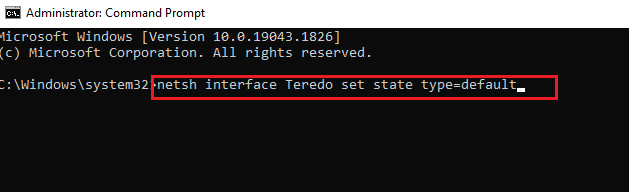
Metoda 6: Activați Windows Defender Firewall
S-a văzut că Windows Firewall interferează cu jocuri precum Forza Horizon pe desktop-uri, prin urmare mulți jucători îl dezactivează. Dar în cazul Teredo IPsec, Windows Defender Firewall trebuie să fie activat pentru ca acesta să funcționeze corect. Așadar, asigurați-vă că firewall-ul de pe sistemul dvs. este pornit utilizând următorii pași:
1. Apăsați tasta Windows, tastați Check Firewall Status și faceți clic pe Open.
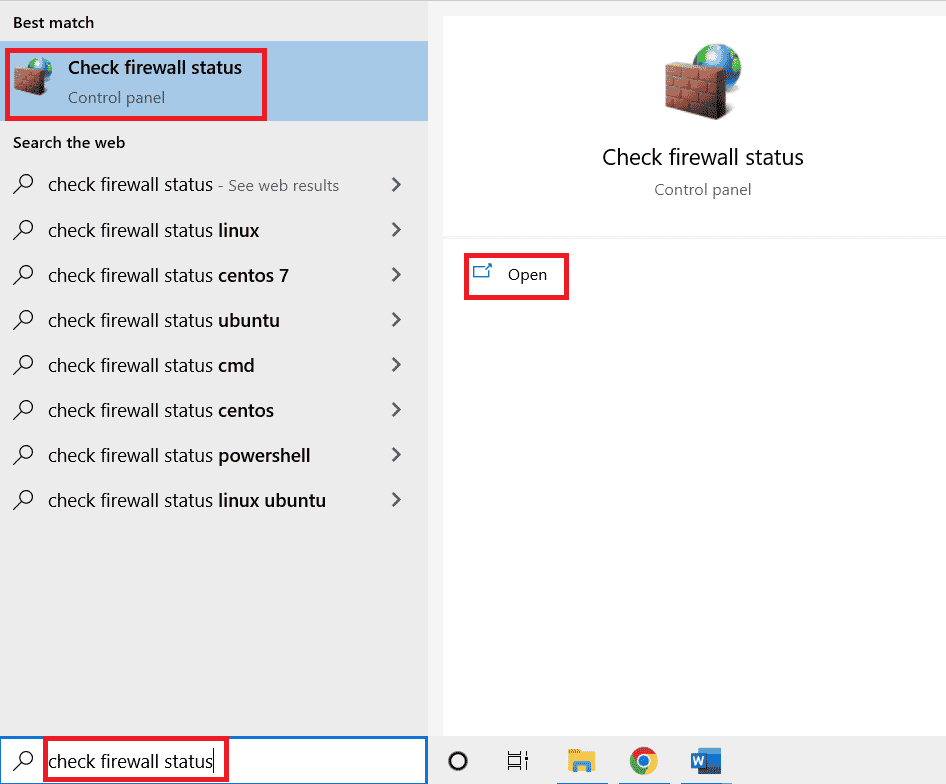
2. Faceți clic pe Activare sau dezactivare Windows Defender Firewall din panoul din stânga.
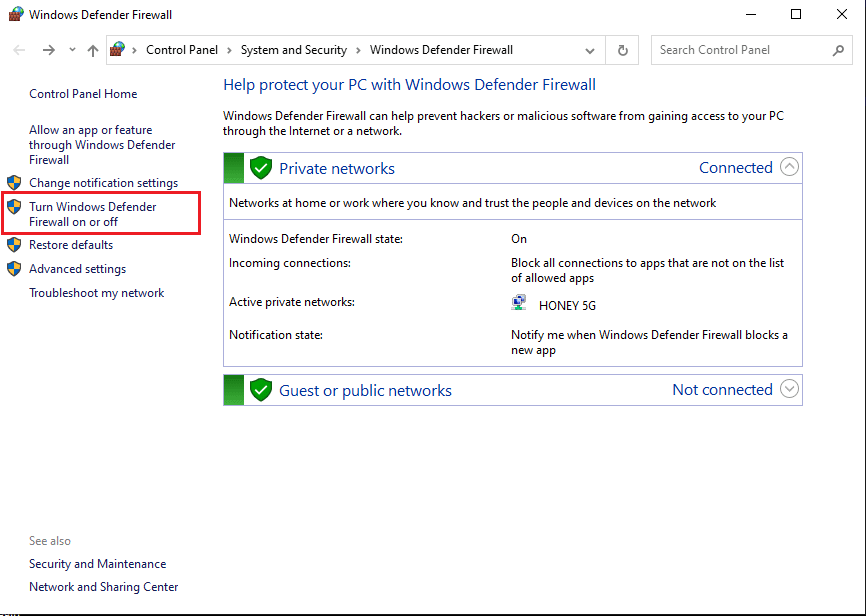
3. Bifați opțiunea Activare Windows Defender Firewall.
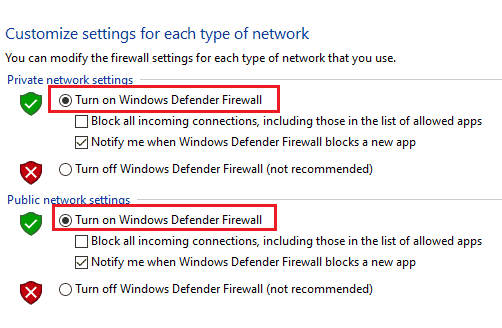
4. Acum, reporniți computerul și verificați dacă nu se poate alătura sesiunii este rezolvată.
Metoda 7: Dezactivați temporar antivirusul (dacă este cazul)
Problema cu Forza Horizon 4 în imposibilitatea de a se alătura sesiunii Xbox one poate apărea și din cauza unui software terță parte care poate afecta și conectivitatea Teredo IPsec. Acesta este motivul pentru care este important să dezactivați software-ul antivirus de pe sistemul dvs. pentru a exclude orice astfel de posibilitate de eroare. Puteți citi ghidul nostru util despre Cum să dezactivați temporar Antivirusul pe Windows 10.
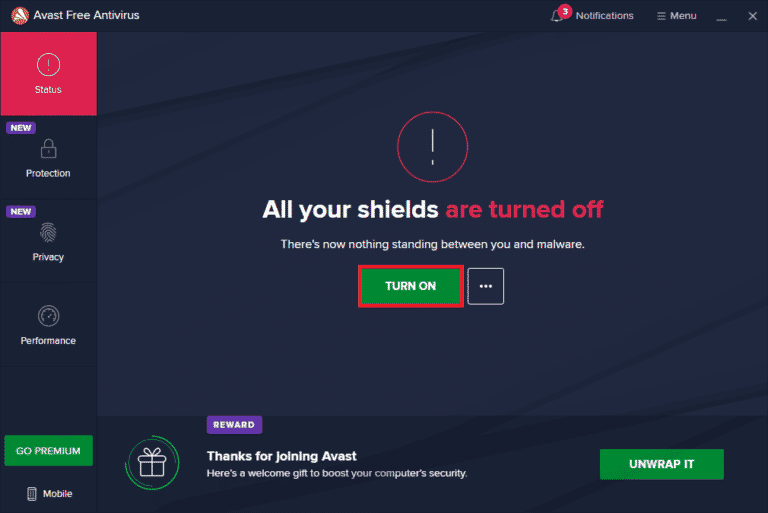
Metoda 8: Dezactivați VPN sau server proxy
Un alt motiv major pentru care vă confruntați cu remedierea imposibilității de a vă alătura sesiunii în timp ce jucați Forza Horizon 4 sunt VPN-urile. Instrumentele VPN și proxy sunt foarte utile atunci când vine vorba de salvarea conexiunii la internet de activități ilegale. Dar aceleași instrumente pot duce, de asemenea, la probleme cu care vă confruntați în anumite programe și jocuri grele precum Forza pe computer. Prin urmare, cel mai potrivit este să dezactivați sau să dezinstalați VPN și alte instrumente proxy din sistemul dvs. Consultați ghidul nostru despre Cum să dezactivați VPN și Proxy pe Windows 10.
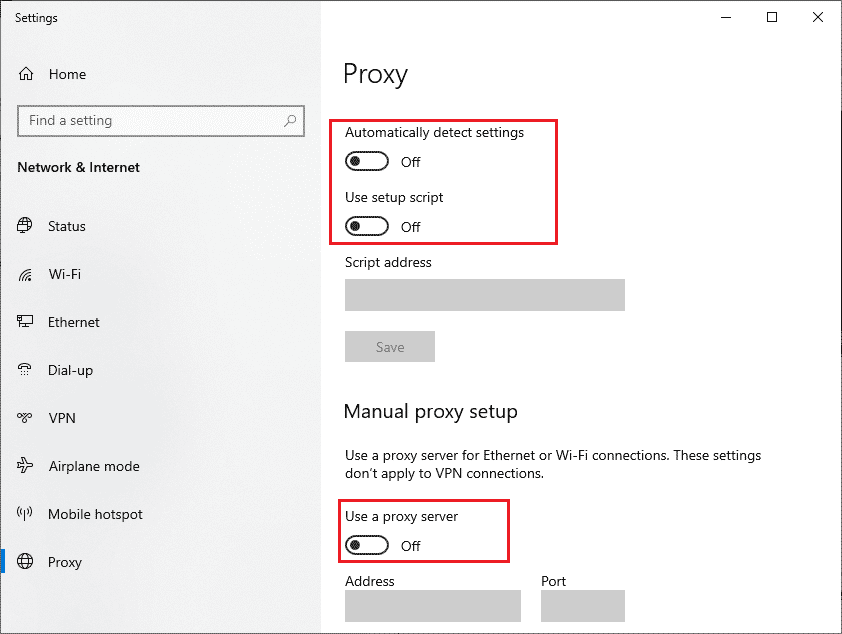
Metoda 9: Activați serviciul IP Helper
Internet Protocol helper (IP) este un serviciu care preia informații despre configurațiile de rețea ale unui computer local. Serviciile IP sunt necesare pentru Xbox live. Dacă serviciile IP sunt dezactivate pe sistemul dvs., jocul multiplayer Forza Horizon 4 nu funcționează. În astfel de cazuri, asigurați-vă că serviciul IP helper este activat pe computer.
1. Apăsați tasta Windows, tastați Servicii și faceți clic pe Deschidere.
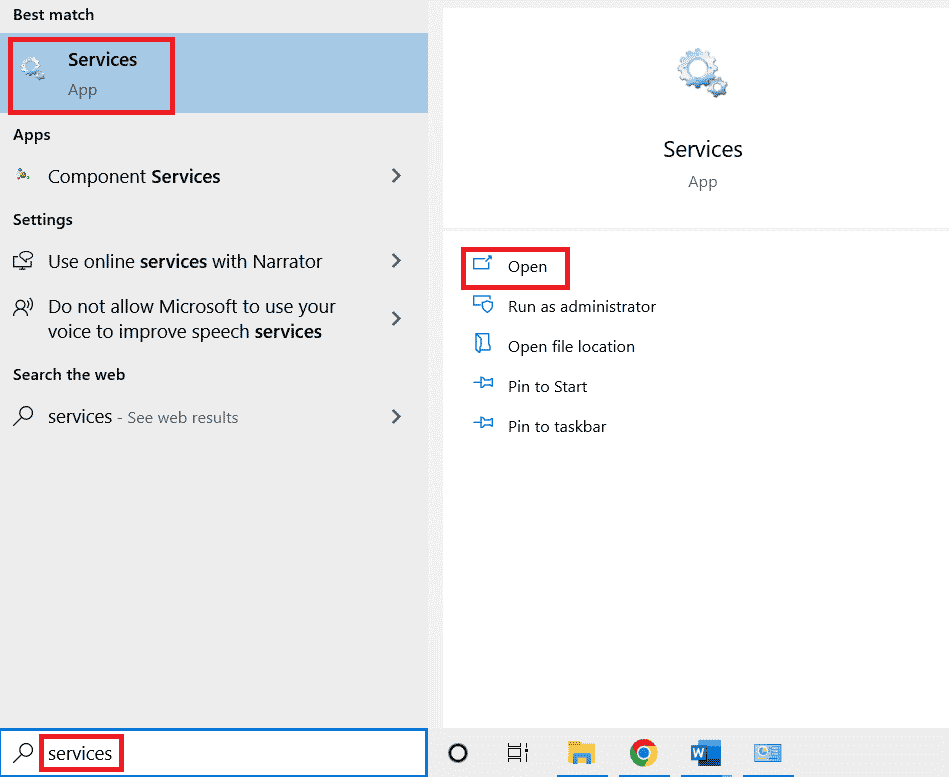
2. Faceți dublu clic pe serviciul IP Helper.
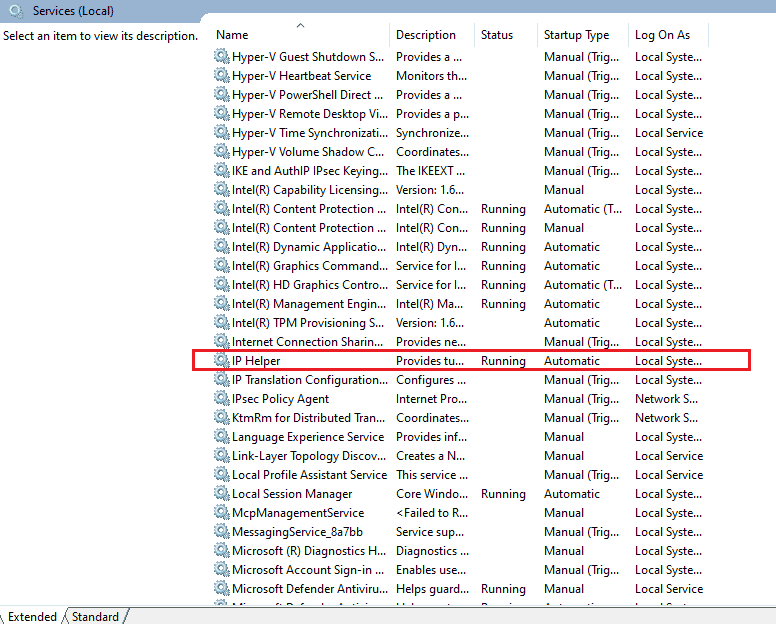
3. În fila General, selectați Tip de pornire ca Automat și faceți clic pe OK.
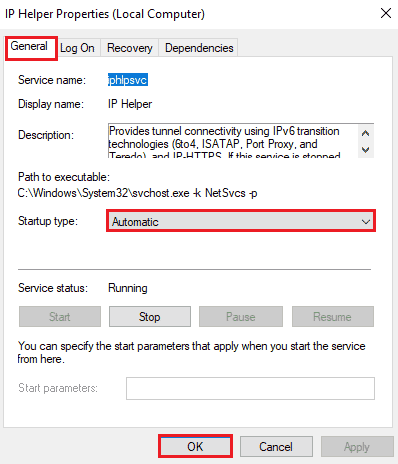
Întrebări frecvente (FAQs)
Î1. De ce nu pot să mă alătur Forza Horizon 4 pe computerul meu?
Ans. Motivul comun din spatele incapacității de a vă alătura Forza Horizon 4 pe PC este versiunea învechită de Windows, Forza sau software-ul de sistem. În afară de aceasta, problemele tehnice cu jocul sau cerințele de sistem pot afecta și capacitatea jocului de a funcționa.
Q2. De ce nu pot juca Forza online?
Ans. Dacă nu puteți juca Forza online, este posibil să se datoreze unui driver de rețea corupt sau învechit al sistemului dumneavoastră. Prin urmare, este important să scanați driverele pentru a verifica starea acestora.
Q3. Cum mă pot înscrie la o sesiune pe Forza?
Ans. Vă puteți înscrie la o sesiune pe Forza folosind fila Online din meniu. În el, puteți selecta Horizon Open, care vă va permite să vă alăturați prietenilor și altor jucători.
Î4. Pot face o sesiune privată în Forza Horizon 4?
Ans. Da, cu siguranță poți crea o sesiune privată în Forza Horizon 4, pentru asta ar trebui să accesezi opțiunea Sesiune privată din fila Social din joc.
Î5. Cum pot juca un joc multiplayer pe Forza?
Ans. Puteți juca Forza în modul multiplayer în formă Team Adventure. În ea, puteți finaliza curse și misiuni și vă puteți crea căi pentru a deveni un superstar Horizon.
***
Jocuri precum Forza Horizon au schimbat modul în care sunt jucate jocurile de curse. Totul este interesant de explorat, de la mașini de curse unice la expediții uluitoare, este o aventură care își așteaptă jucătorii. Și la fel ca orice alt joc video, Forza Horizon s-a confruntat și cu unele probleme tehnice. Sperăm că ghidul nostru v-a ajutat în multe feluri să remediați eroarea Forza Horizon 4 care nu se poate alătura sesiunii Xbox one. Dacă da, atunci spuneți-ne care dintre metode a fost cea mai îndrumătoare. Pentru întrebări despre subiect sau sugestii, lăsați comentariile dvs. mai jos.